Kuinka selvittää Windows 10 Performance -indeksi
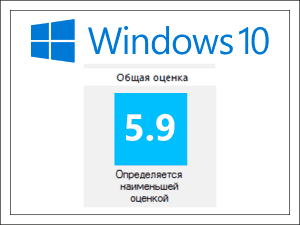
- 1426
- 65
- Gustavo Senger
Sisältö
- Winsat vasemmalle, koodi on jäljellä
- Wsat ja Winaero Wei työkalu auttavat
- Komentorivin suorituskykyindeksi ja PowerShell
- Komentorivi
- Powershell
- Mikä on Windowsin suorituskyvyn arvioinnin alkuperäinen tarkoitus?
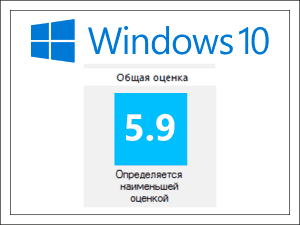
Kuinka selvittää Windows 10 Performance -indeksi ja miksi tämä indikaattori oli todella tarkoitettu, lue tämän päivän materiaalissa.
Winsat vasemmalle, koodi on jäljellä
System -apuohjelma oli vastuussa suorituskykyindeksin määrittämisestä seitsemässä Viive.Exe. Hän kuitenkin vastaa nyt. Ja Windows 10: ssä, omituisesti, se on samassa paikassa. Ainoa asia, jonka apuohjelma menetti, alkaen Windows 8: sta, on tulosten tulostustoiminnot ohjauspaneelissa. Loppu on ohjelmakoodi- ja testitiedostot (videot videonkäsittelynopeuden arvioimiseksi) pysyi koskemattomana, mikä tarkoittaa, että se on saatavana käynnistettäväksi.Terävöityjen käyttäjien lohduttamiseksi kehittäjätharrastajat “ruuvattuvat” Winsat uuden graafisen kuoren. Suorituskykyindeksi tuli jälleen saataville Windows 10: ssä, mutta sen katsomiseksi sen on ladattava kolmas -osa -sovellus.
Jos et halua ladata mitään (tai yksinkertaisesti etsivät kevyitä polkuja), voit suorittaa Winsat: n ilman "kainalosauvoja" - konsolitilassa. Lue tulos ei ole liian kätevä, mutta siinä on hyödyllisempää tietoa.
Wsat ja Winaero Wei työkalu auttavat
Helpoin tapa selvittää himoitut arviot on käyttää Winsat -sovellusta -grafinen kuori. Niitä on kaksi - samanlaisia kuin toiset "eri kirjoittajien kaksosen sekoittamiseen": Wsat Ja Winaero wei työkalu. Molemmat ovat ilmaisia ja työskentelevät ilman asennusta kiintolevylle.WSAT näyttää tältä:
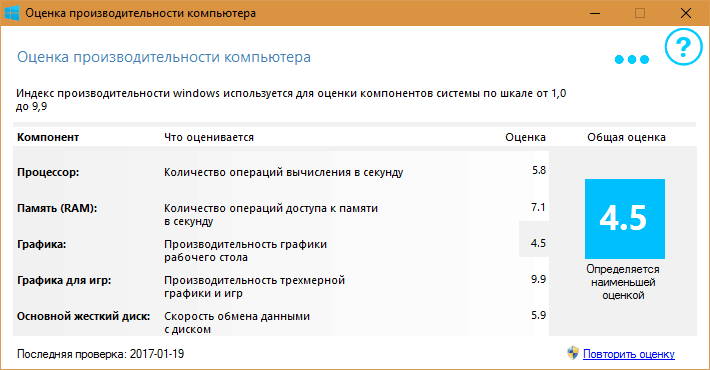
Ja Winaero Wei työkalu - Joten:
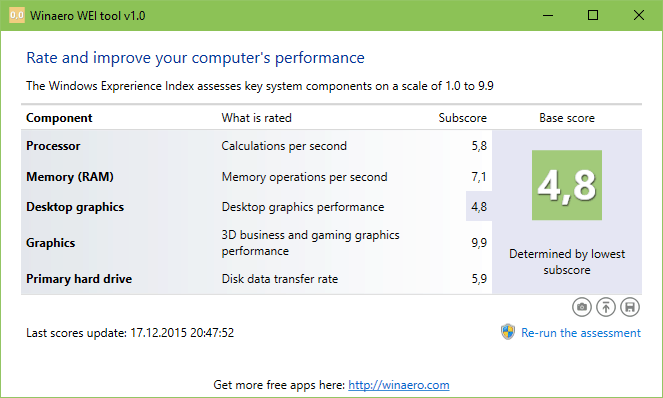
WSAT tuntee tärkeimmät asiana venäjän kielen ja näyttää tietokonelaitteiden tiedot erillisessä ikkunassa (tätä varten sinun on napsautettava "Troetoga" -painiketta). Winaero Wei -työkalu ei tiedä, että se ei ole kiinnostunut laitteista, mutta sen avulla voit ottaa kuvakaappauksen ja tallentaa tulokset HTML -tiedostoon (näiden toimintojen painikkeet ovat pääarvioinnin alla).
Kuten kuvakaappauksissa voidaan nähdä, ohjelman lukemat vaihtelevat myös hieman - 4.5 ja 4.8 (epäsuhta arvioitaessa työpöydän grafiikan suorituskykyä). Ne eroavat aiemmista Winsat -indikaattoreista: kun Windows 7 oli kannettavassa tietokoneessani ja sen suorituskykyindeksi oli 4,7. Eri arviointi eri käyttöjärjestelmissä on kuitenkin normaali ilmiö.
Windows 8: n ja 10: n mahdollinen suorituskyky on 9,9 pistettä (seitsemän katto oli 7,9). Vähintään - 1 piste.
Jos apuohjelman lukemat ovat epävarmoja, esimerkiksi tehokas pelitietokone sai yhtäkkiä yksikön, napsauta "Toista arviointi"("Keksin-Juosta Se Arviointi").
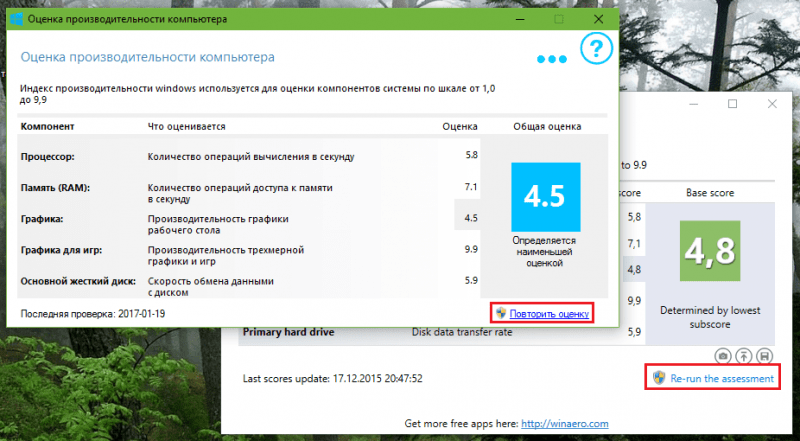
Komentorivin suorituskykyindeksi ja PowerShell
Komentorivi
Jos haluat käynnistää Winsat Console -tilassa, avaa komentorivi järjestelmänvalvojan oikeuksilla, ohjaa ohjeet "Prepop"Ja napsauta tuloa. Parametri "Prepop"Ohjelma osoittaa tarpeen tuoda tulos.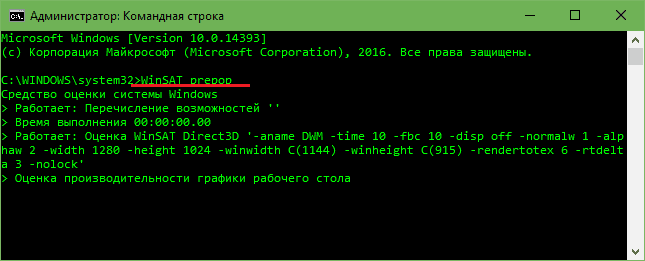
Kun olet suorittanut komentorivi -ikkunan ohjeet, tulee paljon tekstiä. Sinun ei tarvitse lukea sitä, sulje vain konsoli ja avaa kansio %Systemroot%\Esitys \Winsat \Datastori. Löydä asiakirja, jonka nimi alkaa tämän päivän päivämäärästä ja päättyy "Muodollinen.Arviointi (alkuperäinen).Viive.XML". Hän on yleensä yksi vaikeimmista.
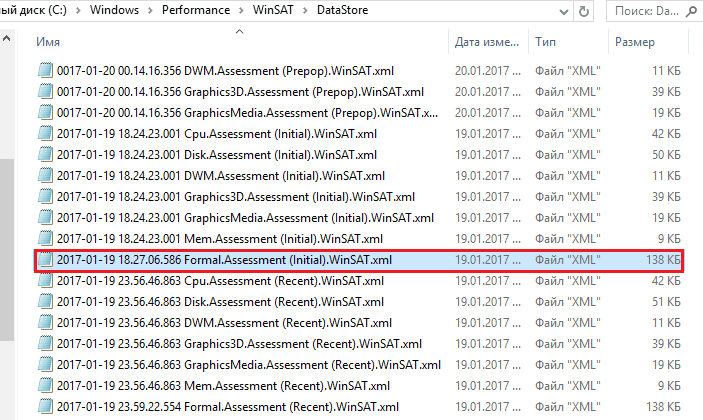
Avaa tämä tiedosto Internet Explorer -selaimessa. Löydä sivun tunnisteet <Winspr-Winspr-. Niiden välillä on mitä haluat tietää.
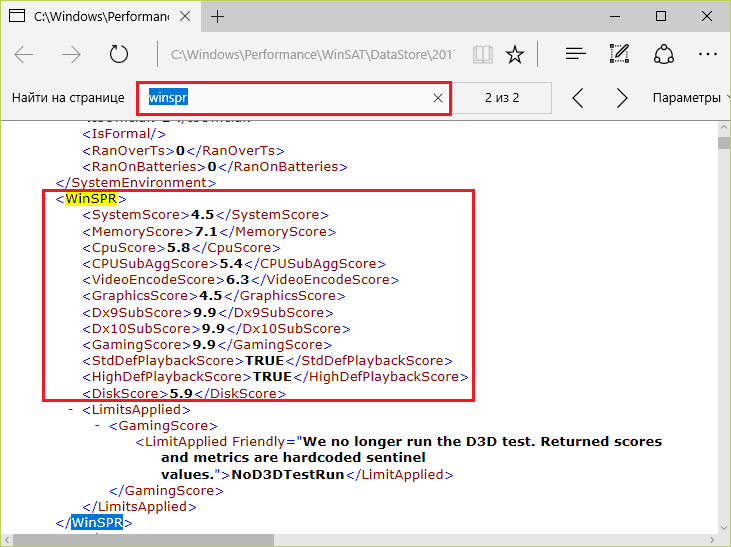
Tässä:
- Systemscore - Yhdistetty arviointi (se on pienin).
- Muisti - Ramin nopeus (RAM).
- Cpuscore - Prosessorin laskentatoimintojen lukumäärä sekunnissa.
- Cpusubaggscore - Lisäarvio "ketterästä" suorittimesta.
- VideoCoDesCore - Videokoodauksen nopeus.
- Grafiikka - Yleinen videoesitys, Winsat ja analogit otetaan huomioon työpöydän aikatauluina.
- Dx9subscore - DirectX 9: n nopeus.
- DX10Subscore - DirectX 10: n nopeus.
- Pelaaminen - Suorituskyky peleissä, lukuun ottamatta DirectX: n versiota
- Levy - Järjestelmälevyn nopeus.
Winsat arvioi vain järjestelmän aseman suorituskyvyn lukuun ottamatta, onko tietokoneella muita levyjä.
Powershell
Voit avata PowerShell -konsolin siirtymällä hakuun, kirjoita pyyntö (sovittamalla sovelluksen nimeä) napsauttamalla oikeaa löydettyä hiirtä ja valitse "Käynnistä järjestelmänvalvojalta".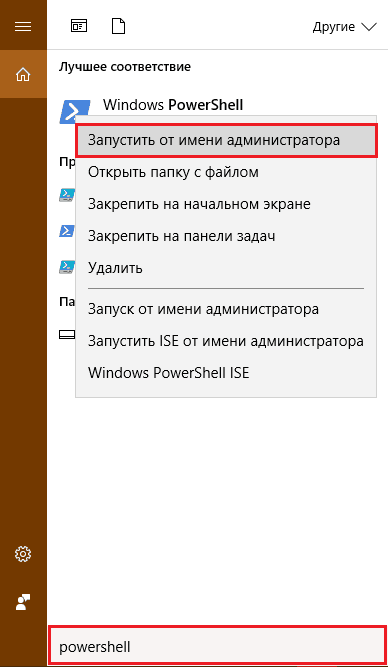
Aseta ohjeet siniseen ikkunaan Saada-Wmiobject -Luokka Win32_Viive Ja paina tuloa. Tuloksen ei tarvitse mennä minnekään - se näytetään alla.
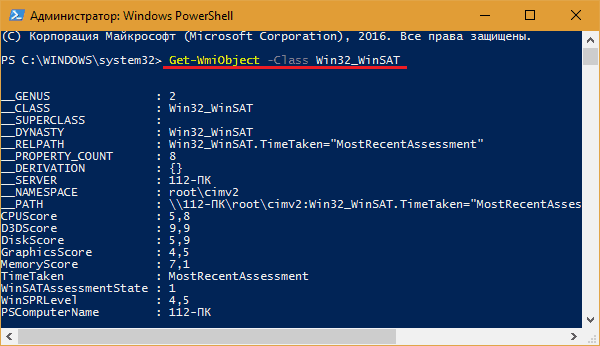
Konsolidoitua suoritusindeksiä kutsutaan täältä Viininruskea. Loput "käsittämättömät sanat" ovat jo tuttuja sinulle.
Voit aloittaa PowerShellin komentoriviltä (tietysti järjestelmänvalvojasta). Tätä varten vain täytä komento siinä "Powershell"Ja sitten kun kirjaimet ilmestyvät ennen syötteen kutsua"Ps"Syötä pääohjeet.
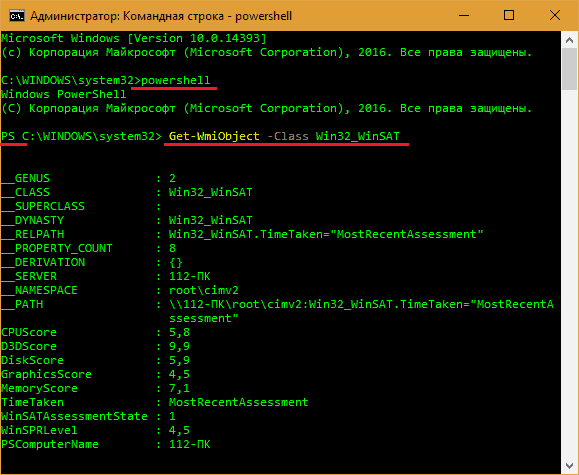
Tulos, kuten kuvakaappauksissa voidaan nähdä, on sama kuin hänen alkuperäisessä sinisessä konsolissaan.
Mikä on Windowsin suorituskyvyn arvioinnin alkuperäinen tarkoitus?
Windows Wista- ja 7 -päivinä suorituskykyindeksin tarkoituksena oli auttaa käyttäjiä valinnassa ohjelmistoja ottaen huomioon tietokoneen ominaisuudet. Nykyään Microsoft on kiirehtinyt yhdistämään ohjelmiston kaikentyyppisille laitteille (PC, Tabletit, älypuhelimet), joten kehittäjien mukaan tällaisen arvioinnin tarve on kadonnut.- « Vuoden 2017 aluksen parhaat älypuhelimet arvoltaan 15 000 ruplaa
- Kuinka asentaa IPTV Smart TV TV LG hen ja Samsungiin »

